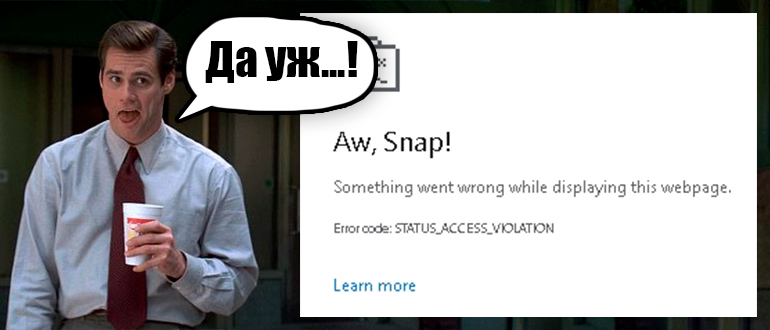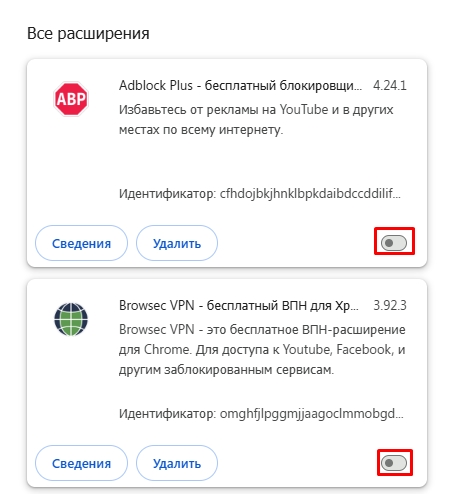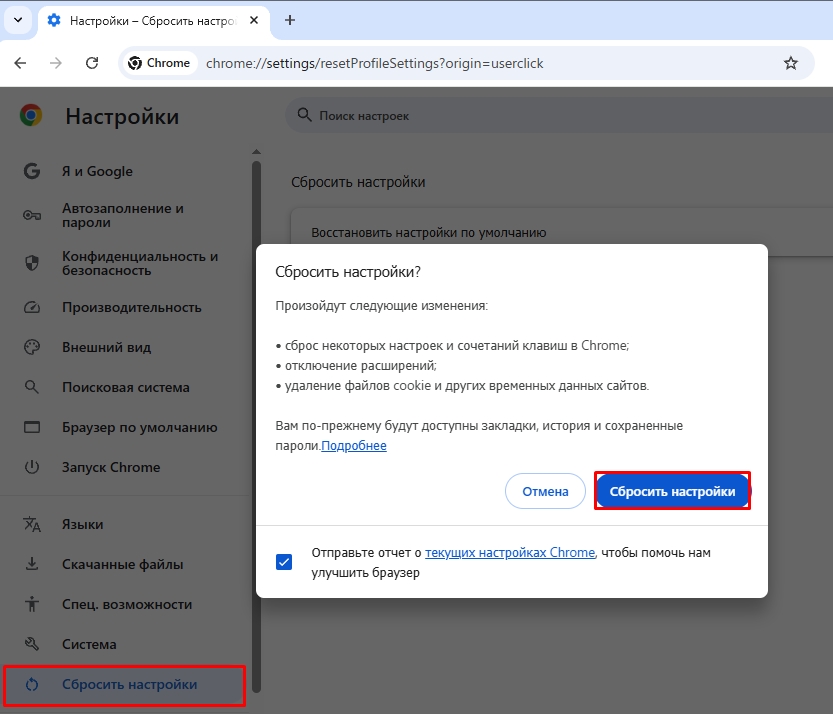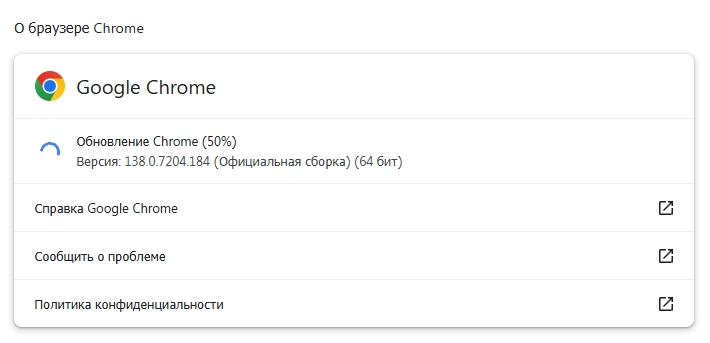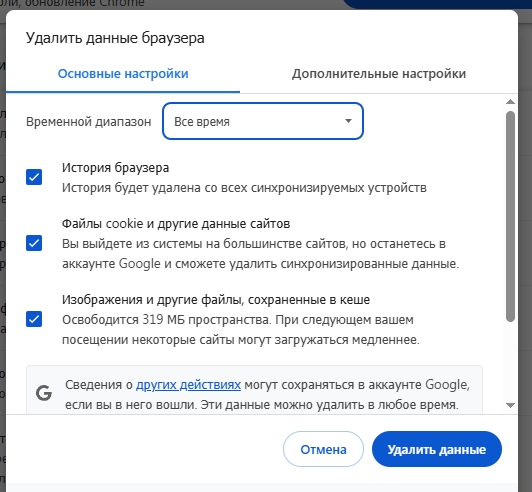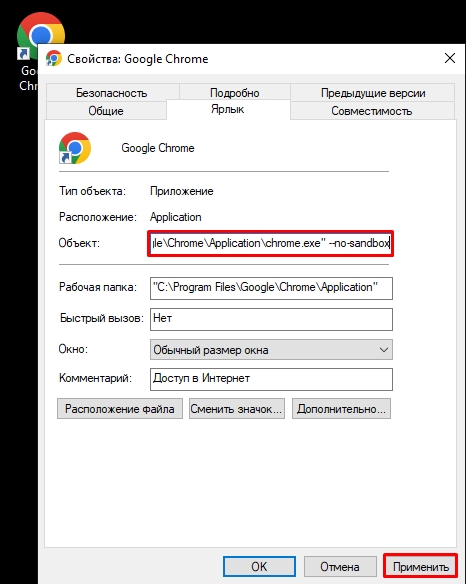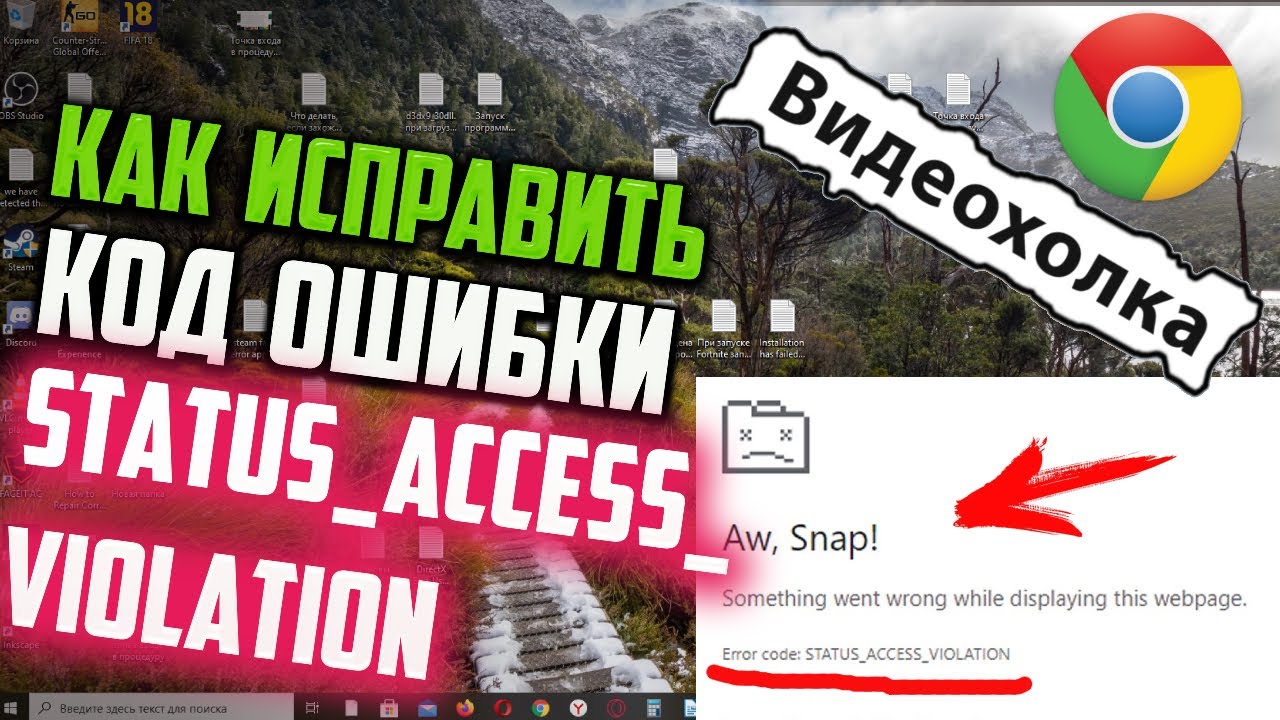Всем привет! Ошибка STATUS ACCESS VIOLATION в Google Chrome часто возникает при запуске браузера или попытке перейти на какой-то сайт. Ниже я расскажу про основные причины, а также о том – что нужно делать в таком случае.
Из-за чего возникает ошибка?
Смотрите, почти все приложения на компе работают и загружаются в оперативную память. Так программа работает и реагирует быстрее. Если в момент обращения к какой-то ячейке памяти возникает ошибка, или блокировка, то может вылезти сообщение STATUS_ACCESS_VIOLATION в Google Chrome. В других браузерах код ошибки может быть другим. Чаще происходит именно блокировка доступа.
Это мы поговорили про глубинную причину, а теперь про причины, из-за которых может возникать эта ошибка:
- Есть проблема в работе конкретного расширения.
- Проблема стороннего программного обеспечения, которое влияет на работу сети. Обычно это антивирусные программы, встроенный Firewall, ВПН или Прокси.
- Современные браузеры на движке Chromium используют аппаратное ускорение с помощью графического процессора. Так что ваша видеокарта (а точнее драйвер) может тоже выдать эту ошибку.
- Неправильные обработанные JS или другие скрипты на конкретном сайте.
- Поломка или ошибки в работе оперативной памяти.
- Вирусы.
Расширения
Начнем с расширений, которые могут мешать работе браузера и выдавать ошибку STATUS ACCESS VIOLATION:
- Откройте меню браузера.
- Выберите пункты «Расширения» – «Управления расширениями».
- Отключите все дополнения, которые там есть и проверьте работу браузера.
- Если проблема решится – поочередно включайте расширения по одной, чтобы найти проблемной.
Еще можно попробовать выполнить сброс настроек до заводских. В меню откройте раздел «Настройки». В левом меню найдите пункт «Сбросить настройки» и нажмите по единственной кнопке «Восстановить настройки по умолчанию». Жмем по кнопке!
Обновление или переустановка
Чтобы обновить Гугл Хром, там же в меню выберите пункты «Справка» и в ней уже кликните левой кнопкой мыши «О браузере Google Chrome». Если вы используете не актуальную версию, то обновление сразу же начнет скачиваться, а вам нужно будет немного подождать.
Второй способ более кардинальный и помогает в тех случаях, если браузер был «побит» вирусами:
- Полностью удаляем браузер.
- Скачиваем новую версию по этой ссылке.
- Устанавливаем браузер и обновляем его до актуальной версии.
Отключение антивируса
Да, антивирус или файрвол может блокировать доступ к некоторой памяти браузеру. В таком случае попробуйте отключить его. Инструкции:
- Как отключить антивирус в Виндовс 10.
- Как отключить антивирус в Виндовс 11.
- Как отключить встроенный защитник.
- Как отключить Firewall.
Переустановка драйверов на видеокарту
Я бы, конечно, обновил все драйвера на всё железо, но вы уже поступайте как знаете. Если у вас две видеокарты – дискретная и интегрированная, то обновляем драйвера для обоих.
Читаем – как обновить драйвера на все железо.
Восстановление целостности системных файлов
Возможно какие-то файлы в системе поломаны, но их можно восстановить из резервного, системного хранилища. Запускаем командную строку с правами администратора и вводим две команды:
dism /online /cleanup-image /restorehealth
sfc /scannow
Очистка кэша браузера
Кэш может поломать логику работы браузера и сайтов, поэтому его лучше удалить. Зажмите клавиши:
Ctrl + Shift + Del
Установите диапазон времени – за все время. После того как вы нажмете «Удалить данные» помимо кэша будут удалены еще и куки, поэтому вам повторно придется входить в учетные записи на конкретных ресурсах.
Дополнительные методы
- Посмотрите рекомендации из этой статьи. Там описаны методы, которые решают проблемы с доступом к оперативной памяти из-под Виндовс.
- Если у вас наблюдаются проблемы и с другими программами, то можно попробовать выполнить откат системы до точки восстановления.
- Кликните правой кнопкой мыши по ярлыку Гугл Хром и зайдите в «Свойства». На вкладке «Ярлык» в строке «Объект» поставьте ПРОБЕЛ и далее добавьте флаг:
–no-sandbox
В конце применяем настройки и пробуем запустит браузер. На этом все. До новых встреч на портале WiFiGiD.RU.
Видео